我之前也遇到这问题,电脑右下角的中英文切换图标突然没了,其实是被隐藏了。下面教你怎么把它找回来,以Win7系统为例,超简单:
1. 先点左下角的开始按钮,然后在菜单里找到控制面板,点进去。
2. 进去之后,找到区域和语言,点它。
3. 弹出来的窗口里,选键盘和语言那个标签页,然后点下面的更改键盘按钮。
4. 接着会弹出一个叫文本服务和输入语言的框,这时候点语言栏那个标签页。
5. 在语言栏设置里,有三个选项,记得勾上停靠于任务栏,然后点确定。
6. 搞定!这时候你看任务栏右下角,那个熟悉的中英文切换图标就回来了!
整个过程也就几分钟,不用重装系统也不用折腾注册表,亲测有效。如果是Win10或Win11的同学,步骤稍微不一样,但原理差不多,也可以去设置里找找输入法相关选项。希望对你们有帮助,谁还没个手贱点到隐藏的时候
1. 先点左下角的开始按钮,然后在菜单里找到控制面板,点进去。
2. 进去之后,找到区域和语言,点它。
3. 弹出来的窗口里,选键盘和语言那个标签页,然后点下面的更改键盘按钮。
4. 接着会弹出一个叫文本服务和输入语言的框,这时候点语言栏那个标签页。
5. 在语言栏设置里,有三个选项,记得勾上停靠于任务栏,然后点确定。
6. 搞定!这时候你看任务栏右下角,那个熟悉的中英文切换图标就回来了!
整个过程也就几分钟,不用重装系统也不用折腾注册表,亲测有效。如果是Win10或Win11的同学,步骤稍微不一样,但原理差不多,也可以去设置里找找输入法相关选项。希望对你们有帮助,谁还没个手贱点到隐藏的时候

 ,
, 选择语言,
选择语言, ,
, ,
,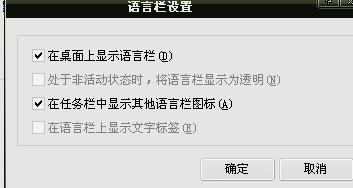 。全给你上图了
。全给你上图了